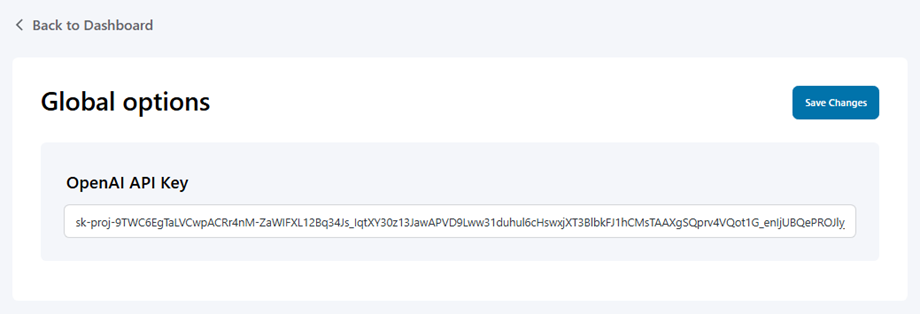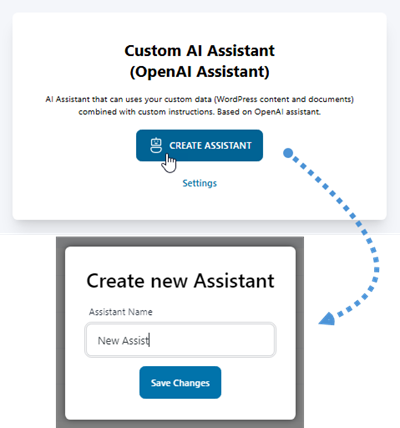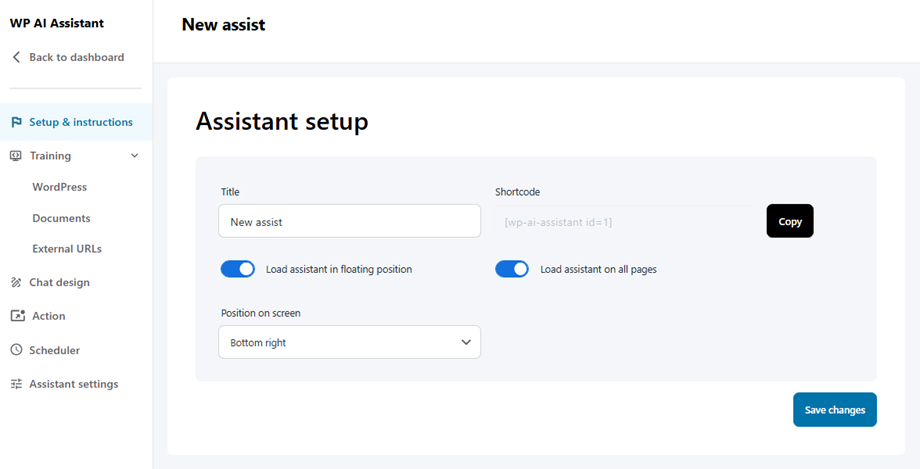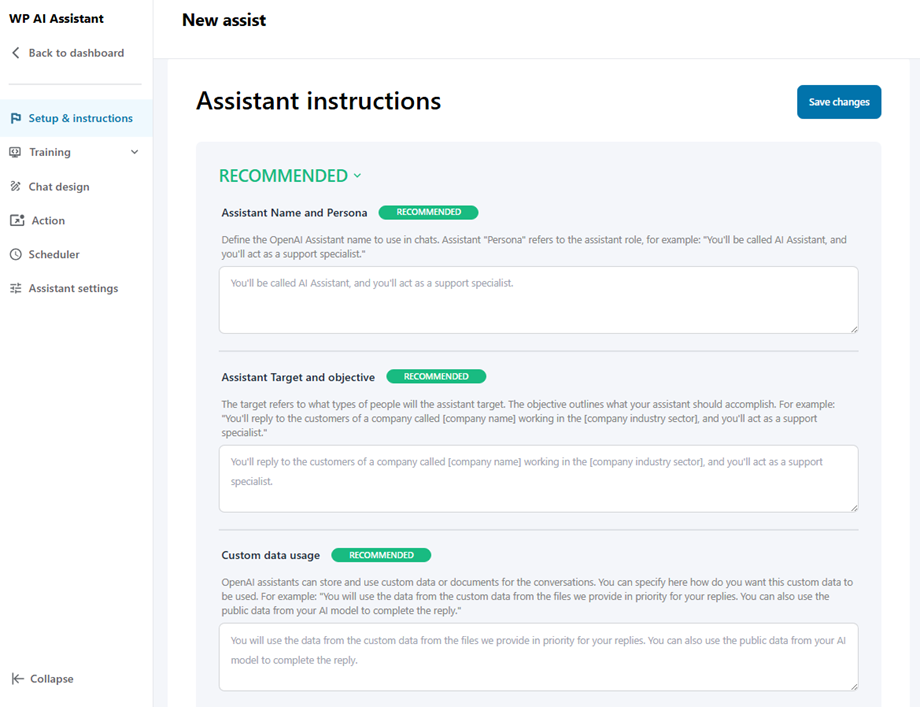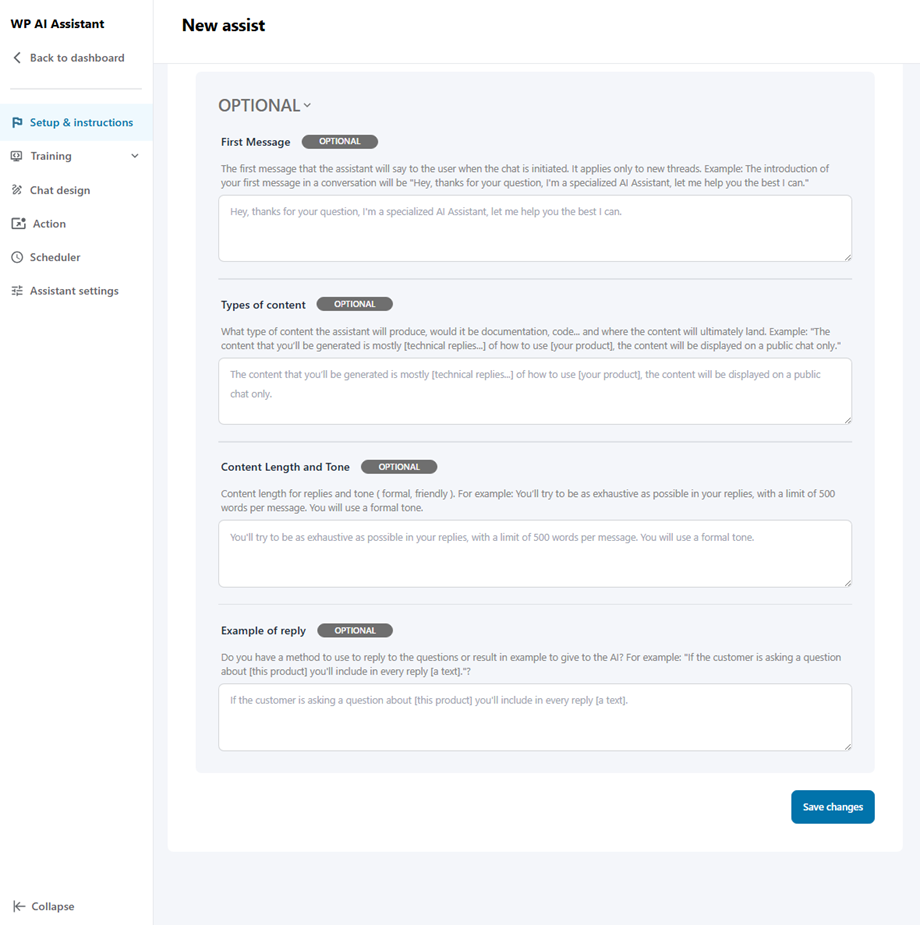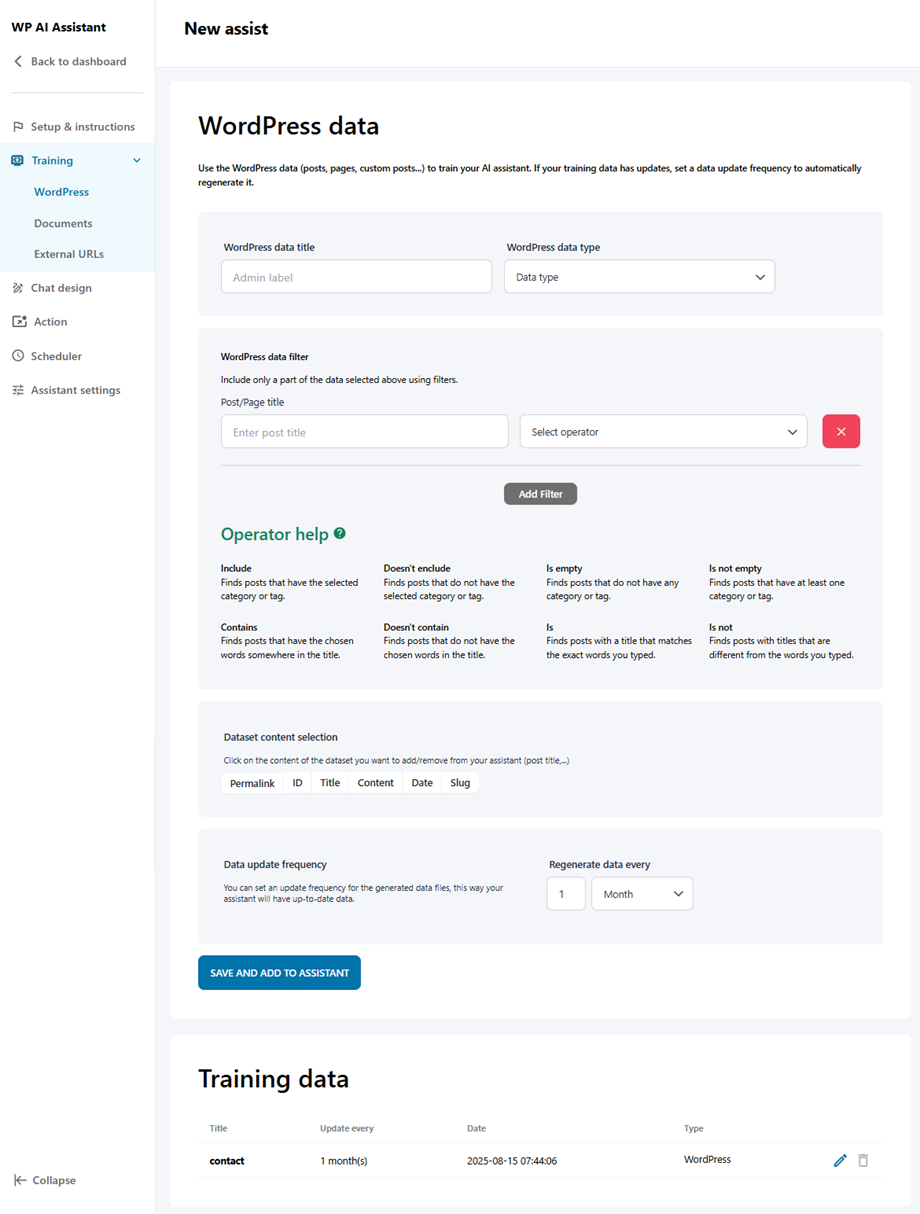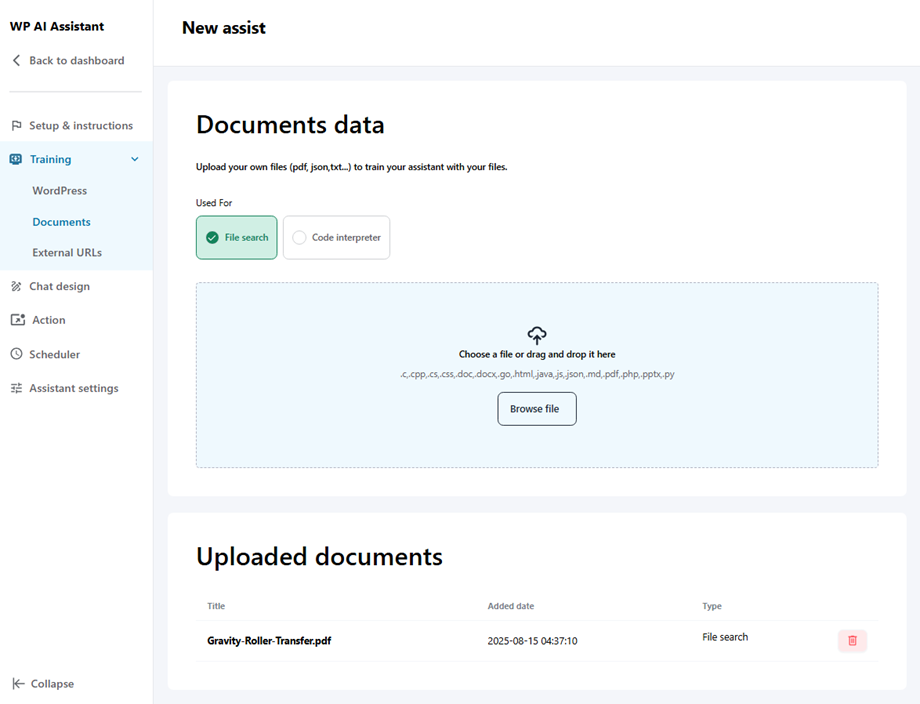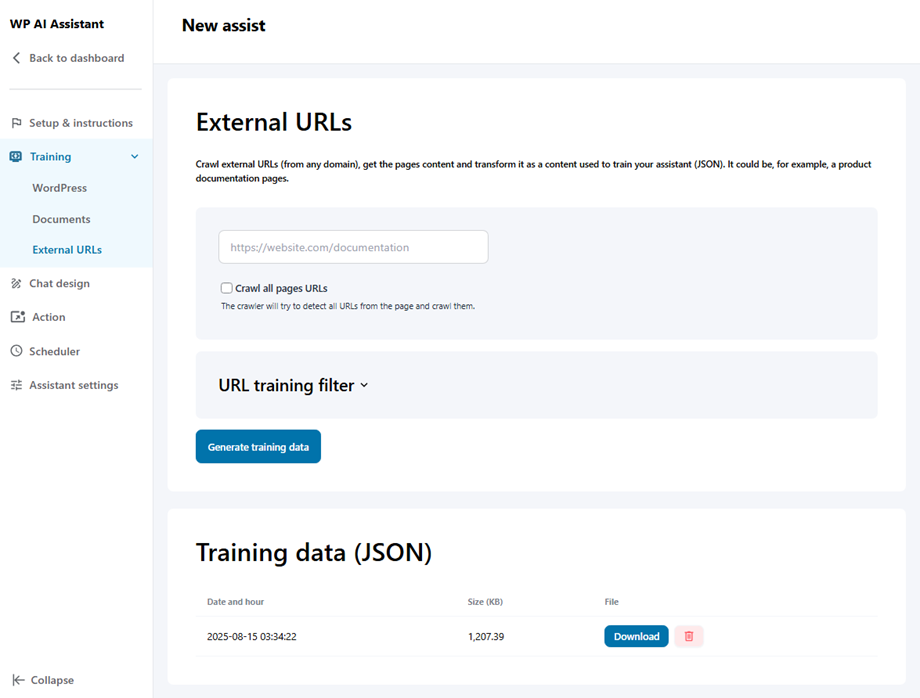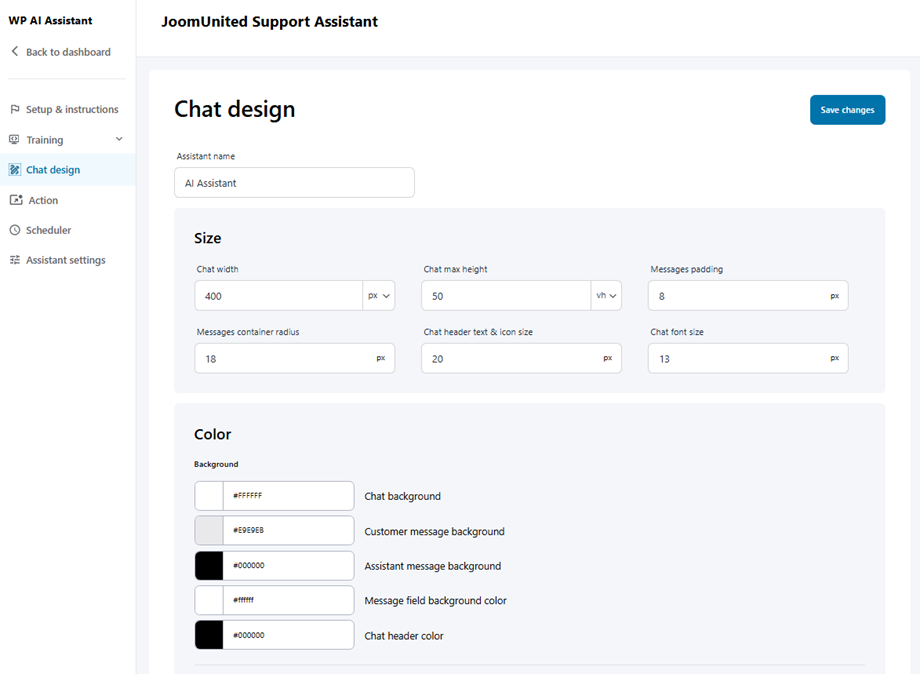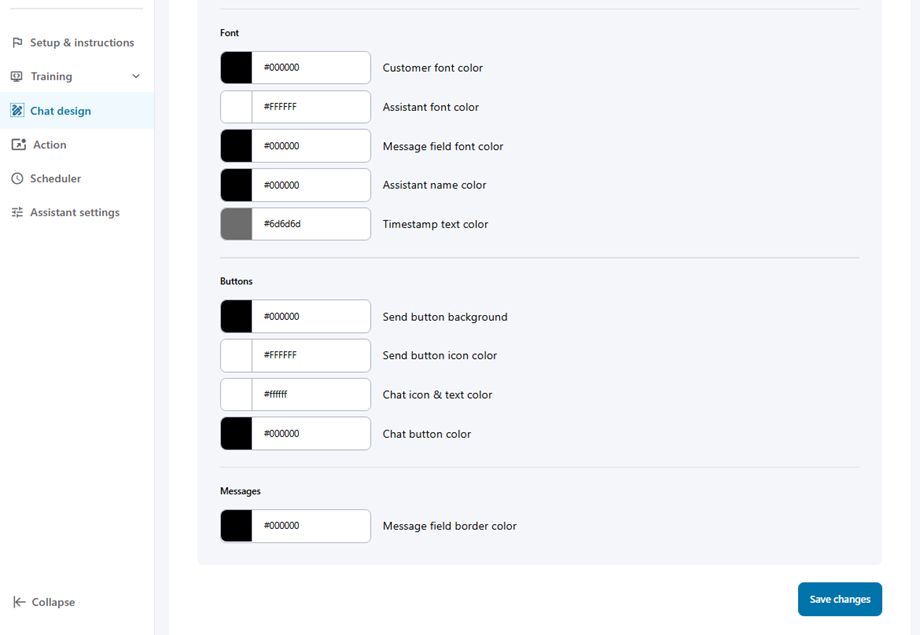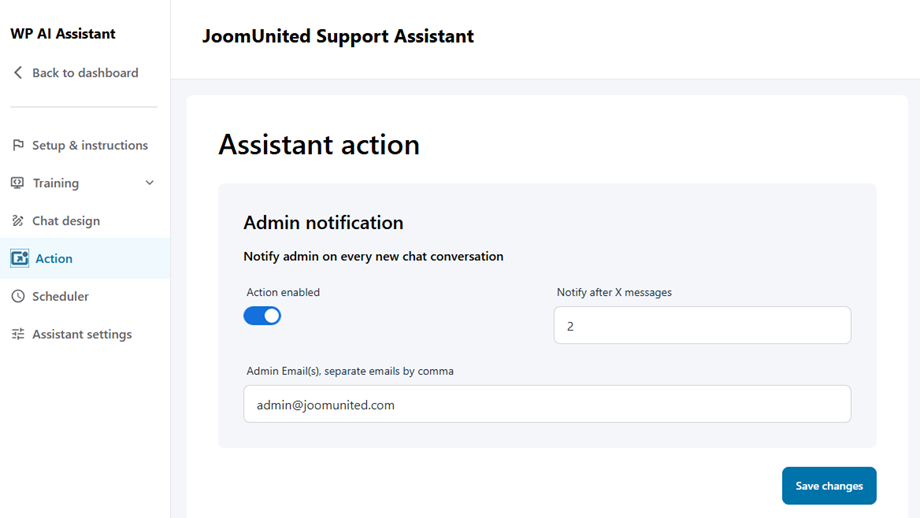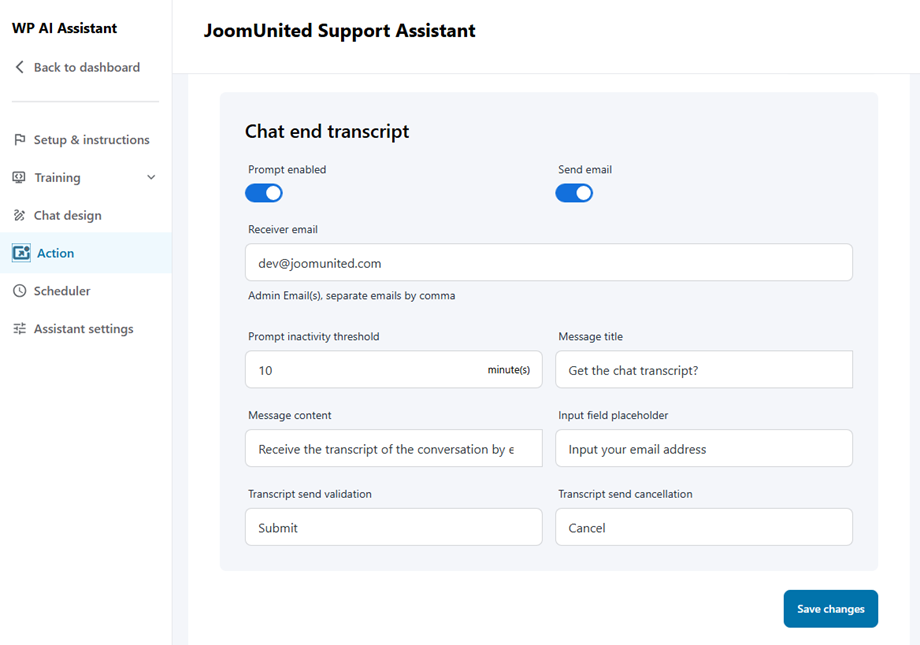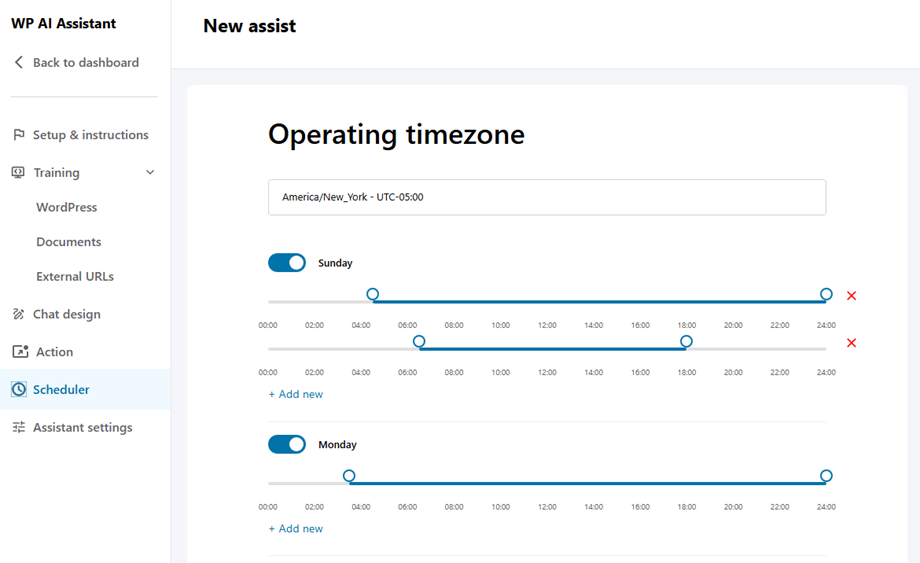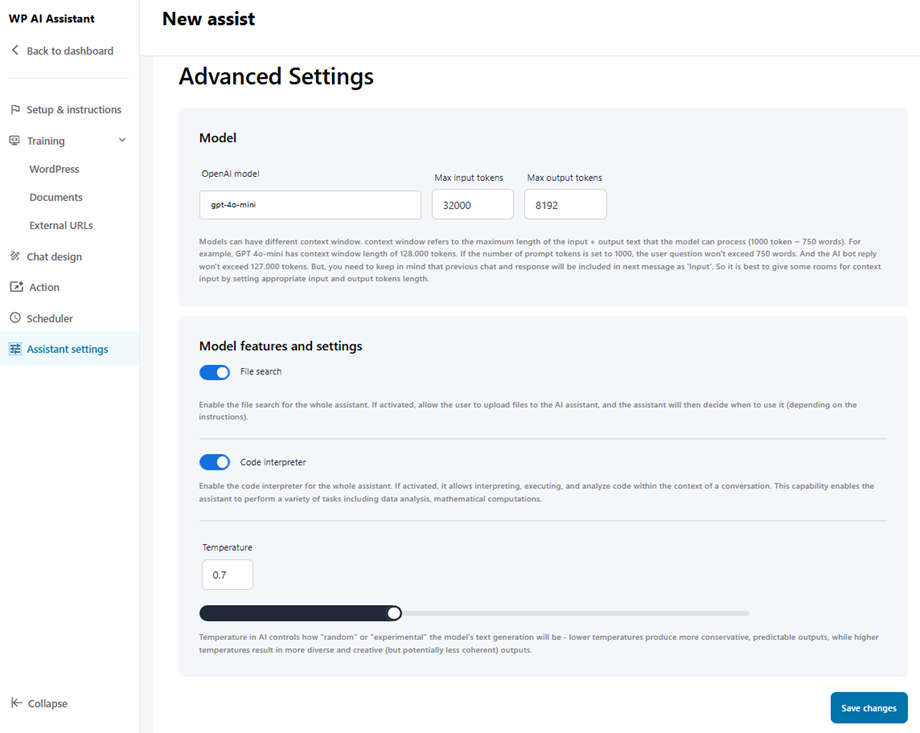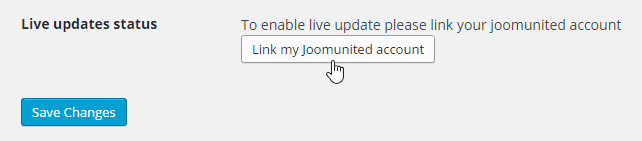WP AI Assistant: Поширене використання
1. Налаштування
По -перше, перейдіть до WP AI Assistant, щоб використовувати AI Assistant на своєму сайті, натисніть кнопку Налаштування на інформаційній панелі, введіть клавішу OpenAI API у полі та збережіть зміни.
2. Асистент налаштування
Натисніть кнопку Створити асистент, назвіть її.
Потім він звертається до налаштування помічника, де ви можете налаштувати налаштування чату.
2.1 Налаштування та інструкції
Асистент налаштування
- Назва: Ім'я помічника AI
- Короткий код: Короткий код AI Assistant
- Асистент завантаження в плаваючому положенні: Використовуйте кнопку Toggle, щоб увімкнути/вимкнути
- Асистент завантаження на всіх сторінках: Виберіть цього помічника як за замовчуванням. Інший помічник втратить свій статус за замовчуванням.
- Положення на екрані: внизу правого, знизу ліворуч
Інструкції помічника
Рекомендований
- Асистент Ім'я та Персона: Визначте ім’я Assistant OpenAI, яке потрібно використовувати в чатах. Асистент "Персона" посилається на асистентну роль, наприклад: "Вас називають помічником AI, і ви будете діяти як спеціаліст з підтримки".
- Асистент цілі та мета: ціль стосується того, які типи людей будуть помічники. Завдання окреслює, що повинен досягти вашого помічника. Наприклад: "Ви відповіте клієнтам компанії під назвою [назва компанії], яка працює в [галузі компанії], і ви будете діяти як спеціаліст з підтримки".
- Спеціальне використання даних: Асистенти OpenAI можуть зберігати та використовувати власні дані або документи для розмов. Тут ви можете вказати, як ви хочете використовувати ці спеціальні дані. Наприклад: "Ви будете використовувати дані з користувацьких даних із файлів, які ми надаємо в пріоритетному для ваших відповідей. Ви також можете використовувати публічні дані зі своєї моделі AI для завершення відповіді."
Необов’язковий
- Перше повідомлення: Перше повідомлення, яке помічник скаже користувачеві під час ініціювання чату. Це стосується лише нових ниток. Приклад: Введення вашого першого повідомлення в розмові буде "ей, дякую за ваше запитання, я спеціалізований помічник AI, дозвольте мені допомогти вам найкраще".
- Типи вмісту: Який тип вмісту створюватиме помічник, чи буде це документація, код ... і де в кінцевому підсумку приземлиться вміст. Приклад: "Вміст, який ви будете генерувати, - це здебільшого [технічні відповіді ...] того, як користуватися [ваш продукт], вміст відображатиметься лише на публічному чаті."
- Довжина та тон вмісту: довжина вмісту для відповідей та тону (формальний, доброзичливий). Наприклад: ви спробуєте бути максимально вичерпними у своїх відповідях, з обмеженням 500 слів на повідомлення. Ви будете використовувати офіційний тон.
- Приклад відповіді: Чи є у вас метод використовувати, щоб відповісти на запитання або приводити в приклад, щоб надати ШІ? Наприклад: "Якщо клієнт задає питання про [цей продукт], ви включите у кожну відповідь [текст]."
2.2 Навчання
- WordPress: Використовуйте дані WordPress (публікації, сторінки, власні публікації ...) для підготовки свого помічника AI. Якщо ваші навчальні дані мають оновлення, встановіть частоту оновлення даних, щоб автоматично регенерувати їх.
- Назва даних WordPress
- Тип даних WordPress
- Фільтр даних WordPress
- Вибір вмісту набору даних
- Частота оновлення даних
- Документи: Завантажте власні файли (PDF, JSON, TXT ...), щоб навчити свого помічника з файлами.
- Зовнішні URL -адреси: повзати зовнішні URL -адреси (з будь -якого домену), отримайте вміст сторінок і перетворіть їх як вміст, який використовується для підготовки вашого помічника (JSON). Це може бути, наприклад, сторінки документації про товар.
2.3 Дизайн чату
У цьому розділі ви можете налаштувати такі параметри:
Розмір
- Ширина чату: налаштуйте ширину інтерфейсу чату, використовуючи одиниці вимірювання в пікселях (px), ширині області перегляду (vw) або відсотках (%).
- Максимальна висота чату: встановіть максимальну висоту чату за допомогою пікселів (px), висоти області перегляду (vh) або відсотків (%).
- Повідомлення
- Повідомлення радіус контейнера
- Текст заголовка чату та розмір піктограми
колір
- Фон
- Шрифт
- кнопки
- Повідомлення
2.4 Дія помічника
Після вибору ШІ-помічника перейдіть до розділу «Дії», щоб налаштувати дві ключові функції: сповіщення адміністратора та транскрипти завершення чату .
Сповіщення адміністратора
Ця функція надсилає адміністраторам сповіщення про нові розмови в чаті. Щоб її налаштувати:
- Увімкнути дію сповіщення
- Налаштуйте такі поля:
- Сповіщати після X повідомлень: Встановіть поріг для сповіщень
- Електронна адреса(и) адміністратора ( розділіть кілька адрес комами): Введіть електронні адреси адміністратора
Розшифровка завершення чату
Ця функція автоматично надсилає користувачам стенограми чату після завершення розмов. Щоб налаштувати:
- Увімкніть опції «Запит» та «Надіслати електронну пошту»
- Заповніть обов'язкові поля:
- Електронна адреса одержувача: Адреса електронної пошти, на яку надходитимуть транскрипти
- Поріг неактивності запиту: встановлення періоду очікування в хвилинах
- Заголовок повідомлення: Тема для електронних листів із транскрипцією
- Вміст повідомлення: шаблон тіла електронного листа
- Заповнювач поля введення: текст за замовчуванням для поля введення електронної пошти
- Введіть свою адресу електронної пошти: поле електронної пошти користувача
- Підтвердження надсилання транскрипту: кнопка підтвердження
- Скасування надсилання транскрипту: кнопка скасування
2.5 Планувальник
У цьому налаштуванні ви можете вибрати часовий пояс для вашого магазину або місця розташування. Спочатку виберіть свій часовий пояс, а потім відрегулюйте години роботи на будні нижче.
2.6 Налаштування помічника
Тут ви можете вибрати модель OpenAI та відрегулювати налаштування.
Постачальник моделі
- OpenAI
- Клод/антроп
- DeepSeek
Особливості моделі та налаштування
- Пошук файлів: Увімкніть пошук файлів для всього помічника. Якщо активовано, дозвольте користувачеві завантажувати файли асистенту AI, а помічник вирішить, коли використовувати його (залежно від інструкцій).
- Перекладач коду: Увімкніть інтерпретатор коду для всього помічника. Якщо активовано, це дозволяє інтерпретувати, виконувати та аналізувати код у контексті розмови. Ця здатність дозволяє помічнику виконувати різноманітні завдання, включаючи аналіз даних, математичні обчислення.
- Температура: Температура в AI контролює, наскільки "випадковим" або "експериментальним" буде генерація тексту моделі - менші температури виробляють більш консервативні, передбачувані результати, тоді як більш високі температури призводять до більш різноманітних та творчих (але потенційно менш узгоджених) результатів.